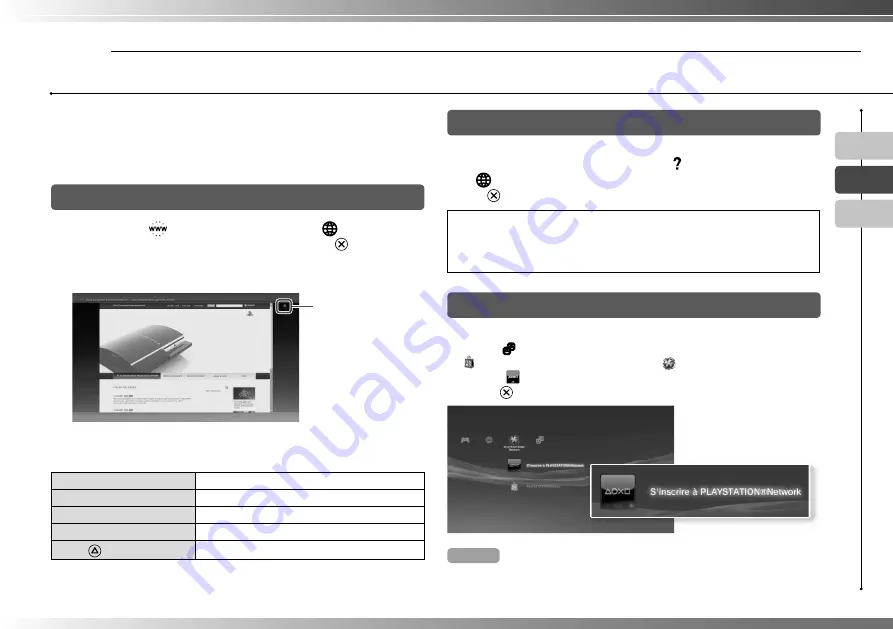
61
US
FR
ES
Si les paramètres réseau sont déjà défi nis, le système PS3™ se
connecte automatiquement à Internet, une fois le système mis sous
tension. La connexion reste active aussi longtemps que le système
est allumé.
Utilisation du navigateur Internet
1
Sélectionnez (Navigateur Internet) sous
(Réseau) dans
le menu d'accueil, puis appuyez sur la touche
.
Le navigateur Internet s'ouvre. Une icône Occupé s'affi che pendant le
chargement de la page.
Icône Occupé
Opérations de base du navigateur Internet
Touches de navigation
Déplacer le pointeur vers un lien.
Joystick droit
Faire défi ler dans le sens souhaité.
Touche L1
Revenir à la page précédente.
Touche START
Saisir une adresse.
Touche
Affi cher/masquer le menu.
Affi chage du Mode d'emploi
Vous pouvez utiliser le navigateur Internet pour affi cher le Mode
d'emploi du système PS3™. Sélectionnez (Mode d'emploi en ligne)
sous
(Réseau) dans le menu d'accueil, puis appuyez sur la
touche
.
Mode d'emploi du système PLAYSTATION
®
3
http://manuals.playstation.net/document/
Vous pouvez également le consulter à l'aide du navigateur Web de votre
PC.
Compte PLAYSTATION
®
Network
En créant un compte PLAYSTATION
®
Network, vous pouvez utiliser le
chat sous
(Amis) ou télécharger des jeux ou des vidéos à partir
de (PLAYSTATION
®
Store). Accédez à
(PLAYSTATION
®
Network),
choisissez
(S'inscrire à PLAYSTATION
®
Network), puis appuyez sur
la touche
. L'écran de création du compte sera affi ché.
Conseils
• Il faut une connexion Internet pour créer le compte.
• Le contenu du service PLAYSTATION
®
Network peut varier selon la région.
Réseau
Connexion à Internet
08
Содержание 80GB Playstation 3 4-117-133-41
Страница 1: ...Quick Reference Aide mémoire Referencia rápida 4 117 133 41 1 CECHL01 ...
Страница 98: ......
















































